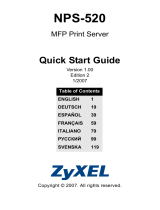La page est en cours de chargement...

FRANÇAIS
49
Présentation
Le NPS-520 est un serveur d'impression, il est équipé d'un
port Ethernet et un port USB (v2.0). Vous pouvez utiliser le
port USB pour partager une imprimante avec les ordinateurs
du réseau sur lequel leNPS-520 (portant la marque NPS
dans le graphique suivant) est connecté.
A travers le NPS-520, l'imprimante fonctionne comme si elle
était directement connectée à votre ordinateur.
" Vous devez avoir déjà installé le pilote (et
l'utilitaire, le cas échéant) de l'imprimante
(connectée au NPS-520) sur votre ordinateur.
Consultez la documentation de votre
imprimante pour plus d'informations.
Ce guide vous indique comment :
1 Installer le matériel.

50
FRANÇAIS
2 Installer et utiliser l'utilitaire ZyXEL pour gérer le NPS-520.
Voir la page 63 pour une liste des configurations requises.
" Si la version du système d'exploitation de votre
ordinateur est antérieure à Windows 2000 SP4,
vous pouvez seulement imprimer sur une
imprimante même si l'imprimante offre les
fonctions d'impression, copie, fax et/ou scanner.
1 Connexion matérielle
Suivez les étapes ci-dessous pour connecter le NPS-520 à
votre réseau.
1 Connectez le port USB à une imprimante conforme USB
v2.0 à l'aide d'un câble USB.

FRANÇAIS
51
2 Connectez le port LAN à votre réseau local à l'aide d'un
câble Ethernet.
3 Utilisez l'adaptateur d'alimentation inclus pour connecter
la prise d'alimentation du NPS-520 à une source
d'alimentation appropriée.
1.1 LED
Observez les LED (voyants)
sur le panneau supérieur.
La LED READY reste
allumée quand le système
est prêt.
La LED LAN reste allumée si
le port LAN est correctement
connecté et clignote quand il
y a du trafic.
V Si aucune des LED n'est allumée, vérifiez vos
connexions, et vérifiez si vos câbles ne sont pas
endommagés. Si les LED sont toujours éteintes,
contactez votre revendeur.

52
FRANÇAIS
2 Utilitaire ZyXEL
Utilisez l'utilitaire pour installer et associer le pilote de votre
imprimante ainsi que pour gérer le NPS-520.
2.1 Installation de l'utilitaire sous Windows
" L'adresse IP par défaut du NPS-520 est
192.168.1.6.
Les procédures d'installation sont semblables pour toutes les
versions Windows prises en charge.
1 Insérez le CD inclus dans le lecteur CD-ROM sur votre
ordinateur (connecté directement au NPS-520 ou
connecté à votre réseau). Quand l'écran suivant apparaît,
cliquez sur Setup (Installer).
V Si l'écran n'apparaît pas, localisez et double
cliquez sur autorun.exe sur le CD.

FRANÇAIS
53
2 Sélectionnez votre langue préférée et cliquez sur OK.
3 L'écran suivant s'affiche. Cliquez sur Next (Suivant).

54
FRANÇAIS
4 Cliquez sur Next (Suivant) pour accepter l'emplacement
des fichiers par défaut ou cliquez sur Change (Modifier)
pour sélectionner un autre dossier.
5 Sélectionnez Yes, I want to configure the ZyXEL NPS-520
now (Oui, je veux configurer le ZyXEL NPS-520

FRANÇAIS
55
maintenant) et cliquez sur Next (Suivant) pour configurer
le NPS-520 maintenant.
6 Entrez le mot de passe par défaut (1234) et cliquez sur
OK.
7 Le nom de matériel unique de votreNPS-520 s'affiche
automatiquement dans la zone de texte. S'il n'apparaît

56
FRANÇAIS
pas, cliquez sur Refresh (Actualiser) pour mettre à jour
cet écran. Cliquez sur Next (Suivant).
8 Remplacez le nom de matériel unique généré, par un nom
plus facile à retenir avec, si vous le désirez, un texte
descriptif supplémentaire. Vous pouvez aussi laisser les
champs avec leurs paramètres par défaut. Cliquez sur
Next (Suivant).
9 Si le NPS-520 est connecté à un réseau comportant un
serveur DHCP, sélectionnez DHCP pour que le serveur

FRANÇAIS
57
DHCP attribue l'information TCP/IP (telle que l'adresse IP
et le masque de sous réseau) à votre NPS-520.
Autrement, sélectionnez Manual IP (IP manuelle) et
entrez une adresse IP (dans le même sous-réseau que
votre réseau), masque de sous-réseau et adresse IP de la
passerelle. Cliquez sur Next (Suivant).
" Nous vous conseillons de donner au NPS-520
une adresse IP statique ou de configurer votre
serveur DHCP pour lui donner toujours la même
adresse IP (DHCP statique). Si l'adresse IP du
NPS-520 change, vous devez désinstaller et
réinstaller l'utilitaire ZyXEL sur chaque
ordinateur qui l'utilise.

58
FRANÇAIS
Si vous sélectionnez DHCP dans l'écran précédent mais
qu'aucun serveur DHCP n'a été trouvé sur votre réseau,
l'écran suivant apparaît. Cliquez sur Yes (Oui) pour retourner
à l'écran TCP/IP configuration (configuration TCP/IP) ou
cliquez sur No (Non) pour que le NPS-520 cherche à
nouveau le serveur DHCP.
Si votre ordinateur et le NPS-520 ne sont pas dans le même
sous-réseau, l'écran suivant apparaît. Cliquez sur OK (ou
sur Yes (Oui)) pour continuer.
10Cet écran en lecture seule affiche les paramètres actuels.
Vérifiez si votre configuration est correcte et cliquez sur

FRANÇAIS
59
Finish (Terminer). Autrement, cliquez sur Back (Retour)
pour reconfigurer les informations.
11Cliquez sur Finish (Terminer) pour terminer l'installation.
12Répétez ces étapes sur chaque ordinateur fonctionnant
sous Windows dans votre réseau qui utilisera le .NPS-520

60
FRANÇAIS
2.2 Utiliser l'utilitaire sous Windows
Si vous avez déjà installé un pilote d'imprimante, vous devez
néanmoins l'associer au NPS-520.
2.2.1 Installation du pilote d'imprimante et association
1 Lancez l'utilitaire ZyXEL en double-cliquant sur l'icône de
l'utilitaire dans la barre d'état ou en cliquant sur Start
(Démarrer) > (All) Programs ((Tous) Programmes) >
ZyXEL NPS-520 Utility (Utilitaire ZyXEL) > NPS-520 Utility
(Utilitaire).
2 L'écran Status (Etat) apparaît. Sélectionnez le nom de
votreNPS-520 et cliquez sur Connect (Connecter).

FRANÇAIS
61
3 Windows détecte automatiquement l'imprimante et vous
invite à installer le pilote de l'imprimante. Suivez les
instructions à l'écran pour installer un nouveau pilote et/ou
associer le pilote au NPS-520.
2.2.2 Gérer le NPS-520
Pour que les ordinateurs du réseau utilisent l'imprimante à
tour de rôle, vous devez activer Auto Connect (Connexion
automatique) dans l'écran Status (Etat) de l'utilitaire et
sélectionner une imprimante par défaut. Auto connect
(Connexion automatique) permet au NPS-520 de
communiquer avec l'imprimante quand vous voulez l'utiliser.
Le NPS-520 désactive la connexion quand le travail est
terminé.
Vous pouvez aussi cliquer sur Connect (Connecter) et définir
le délai d'inactivité pour Auto Release (Abandon
automatique).

62
FRANÇAIS
" Si vous désactivez Auto Release (Abandon
automatique), seul cet ordinateur peut utiliser
l'imprimante. Cliquez sur Disconnect
(Déconnecter) pour désactiver manuellement la
connexion.
" Les fonctionnalités Auto Release (Abandon
automatique) et Auto Connect (Connexion
automatique) ne sont pas configurables si la
version du système d'exploitation de votre
ordinateur est antérieure à Windows 2000 SP4.

FRANÇAIS
63
" Si l'imprimante n'est pas connectée ou si elle
n'est pas disponible quand vous émettez une
requête, la requête sera placée dans la file
d'attente d'impression de votre ordinateur
jusqu'à ce que l'imprimante soit disponible.
V Si vous ne pouvez pas utiliser l'imprimante,
vérifiez que vous avez activé Auto Release
(Abandon automatique) et/ou Auto Connect
(Connexion automatique) sur tous les
ordinateurs fonctionnant sous Windows.
3 Configuration requise
Avant l'installation, vérifiez que votre ordinateur comporte les
éléments suivants :
• Pentium II 300 MHz ou supérieur
• Un espace minimum de 20 Mo disponible sur le disque dur
• Une RAM de 32 Mo minimum
• Un lecteur CD-ROM

64
FRANÇAIS
• Windows 98 Seconde Edition (SE), Windows Me, Windows
2000, Windows 2003, Windows XP
• Les utilisateurs de Windows 98 SE auront peut-être besoin
du CD de Windows 98 SE
Procédure pour afficher la (les) certification(s)
d'un produit
1 Allez à www.zyxel.com.
2 Sélectionnez votre produit dans la liste déroulante
dans la page d'accueil du ZyXEL pour aller à la
page de ce produit.
3 Sélectionnez la certification que vous désirez
consulter dans cette page.
/